如何缩小pdf文件的大小?3种方法助你提升文档传输效率
如何缩小pdf文件的大小?在数字化办公日益盛行的今天,PDF文件因其跨平台兼容性和格式稳定性而广受青睐。然而,高清图片、复杂布局和丰富内容往往导致PDF文件体积庞大,给文档传输和分享带来不便。无论是通过电子邮件发送,还是在云端平台上共享,大体积的PDF都可能成为效率提升的绊脚石。接下来,本文将介绍三种简单实用的PDF压缩技巧,助你轻松优化PDF文件,提升文档传输效率。

一、使用迅捷压缩
迅捷压缩是一款功能强大的软件,专门用于压缩各类文件,包括PDF、图片、视频等。其优势在于简单易用,用户无需任何复杂的操作即可完成PDF文件的压缩,非常适合需要快速处理多个文件的用户,提升传输效率。
使用方法:
1.在电脑中下载并安装迅捷压缩,打开软件后找到【PDF压缩】功能,点击进入。
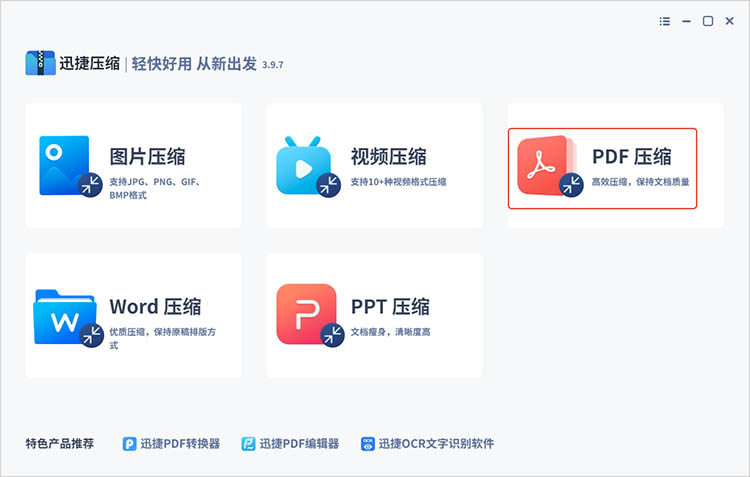
2.点击【添加文件】,在弹出的对话框中选择想要压缩的文件,进行导入。
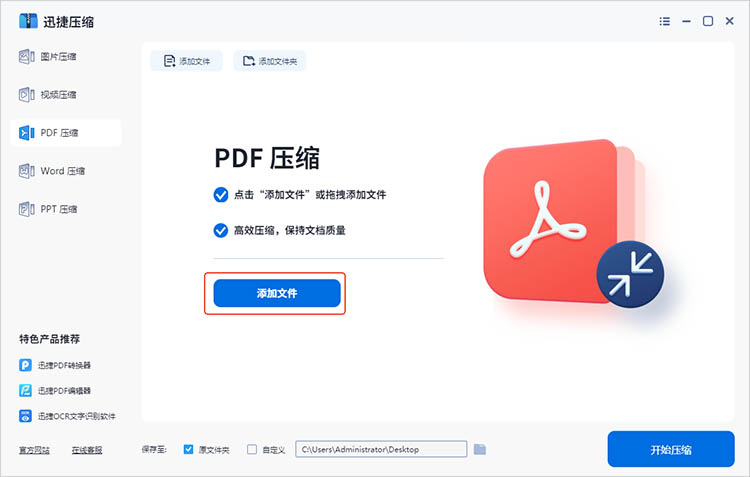
3.进入压缩界面,可以根据实际需求选择合适的压缩模式。确定压缩后文件的保存位置后,点击【开始压缩】,软件将开始运行,耐心等待即可。
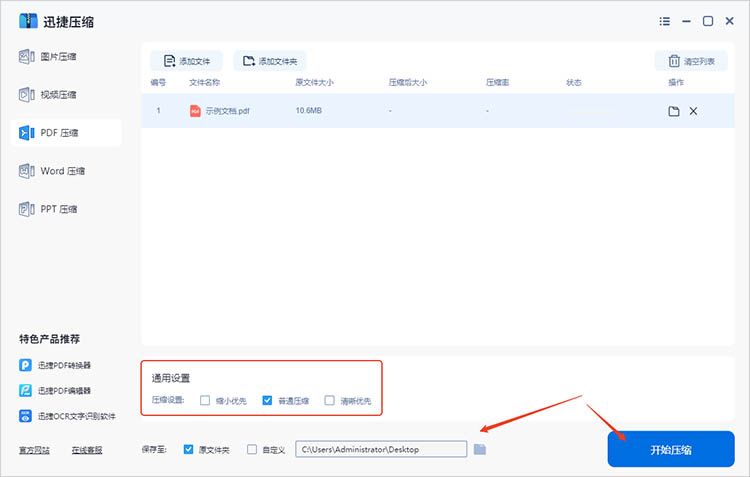
二、使用迅捷PDF转换器在线网站
迅捷PDF转换器在线网站无需下载和安装任何软件,只需通过浏览器即可轻松完成PDF文件的压缩。它提供了简单的操作界面和快速的压缩算法,适合需要在短时间内压缩PDF文件的用户。
使用方法:
1.在浏览器中打开迅捷PDF转换器在线网站(https://app.xunjiepdf.com/),在【文档处理】一栏中找到【PDF压缩】功能
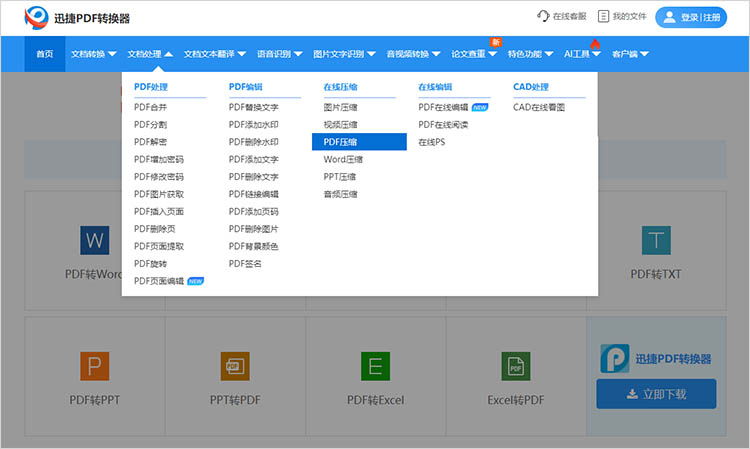
2.在PDF压缩界面,点击【选择文件】按钮,选择需要压缩的PDF文件。也可以通过拖动文件到网页上来完成上传。
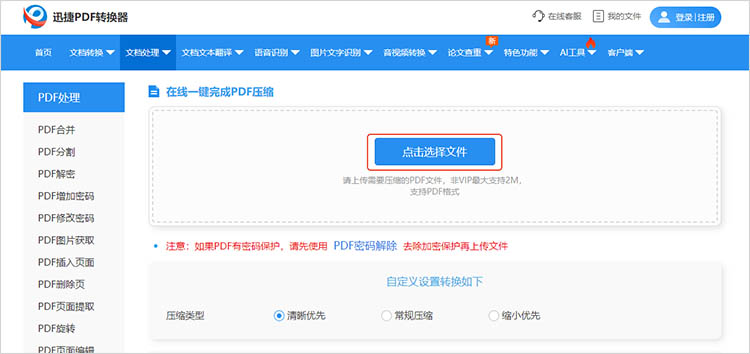
3.设置PDF文件压缩模式后,点击【开始压缩】,系统就会开始处理文件。压缩完成后,点击【立即下载】就可以保存压缩后的PDF文件。
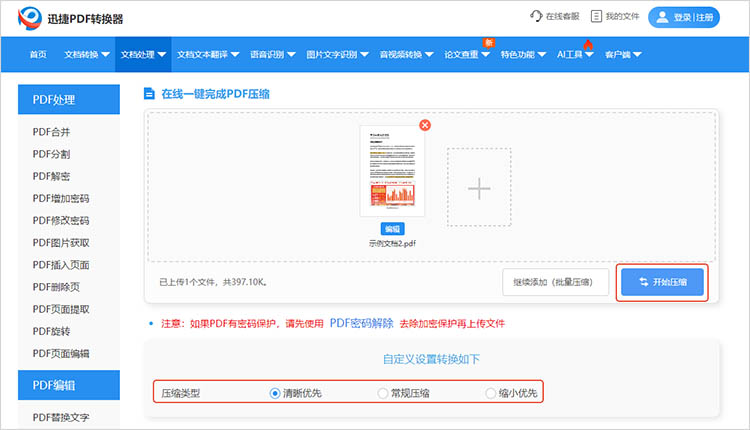
三、使用全能PDF转换助手
全能PDF转换助手是一款功能丰富的PDF处理软件,它不仅支持PDF压缩,还能将PDF文件转换为多种格式,如Word、Excel、PowerPoint等。此外,它还支持批量转换和编辑功能,大大提高了工作效率。
使用方法:
1.打开软件后,在首页找到【PDF压缩】功能,将想要压缩的文件上传。

2.选择合适的压缩模式,点击右下角的【开始压缩】就可以完成PDF压缩了。压缩完成后,文件会被保存到指定位置,方便查看和编辑。
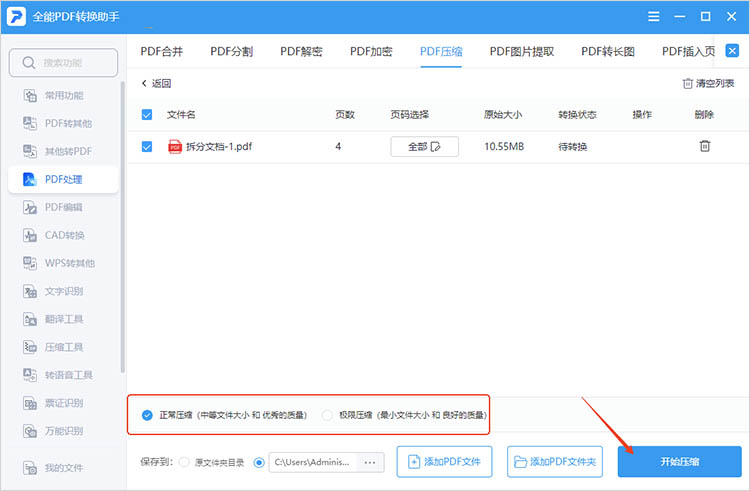
综上所述,“如何缩小PDF文件的大小”,提升文档传输效率,已成为现代办公中不可忽视的问题。通过多种实用工具,我们可以轻松实现PDF文件的压缩选择适合自己的方法,轻松优化PDF文件,让文档传输更加便捷,助力数字化办公更加流畅无阻。
相关文章
pdf能压缩吗?教你三招轻松压缩pdf文件
pdf能压缩吗?在日常工作和学习中,PDF文件因其跨平台兼容性和良好的排版效果,被广泛应用于各种场景。然而,随着PDF文件内容的增多,文件体积也会相应增大,过大的PDF文件会占用大量存储空间,影响文件的传输速度。本文将为小伙伴们分享三个PDF压缩的方法,提升工作效率,让文件处理变得更加便捷高效。
如何将jpg图片大小压缩?4种压缩方法分享
如何将jpg图片大小压缩?在数字时代,JPG图片无处不在,从社交媒体分享到网页展示,它们承载着丰富的信息。然而,高分辨率的JPG图片往往体积庞大,不仅占用存储空间,还会影响网络传输速度。因此,掌握JPG图片压缩技巧十分重要。本文将为你详细介绍四种常用的JPG压缩方法,助你更好地应对图片大小的烦恼。
五款照片压缩工具,轻松搞定大文件烦恼
在数字化时代,照片已成为我们记录生活、分享瞬间的重要方式。然而,随着相机像素的不断提高,照片的文件大小也越来越大,给存储、传输和分享带来了诸多不便。面对这些大文件,我们该如何应对?本文将为大家介绍五款照片压缩工具,助你轻松搞定大文件烦恼。这些工具各有千秋,希望能够满足你在不同场景下的需求。
怎样压缩图片大小?五种压缩方法值得尝试
怎样压缩图片大小?在数字时代,图片是信息传递的重要媒介。无论是为了优化存储空间、提升文件处理效率,还是为了满足社交媒体平台的上传要求,压缩图片都能带来诸多便利。本文将详细介绍五种值得尝试的图片压缩方法,帮助你轻松应对各种场景,一起来看看吧。
怎样压缩pdf文件大小?三种压缩方式随意选择
怎样压缩pdf文件大小?在处理日常办公或学习中的PDF文件时,你是否曾遇到过文件体积过大,难以分享或存储的困扰。本文将为小伙伴们介绍三种PDF压缩的方法,无论是追求压缩比的专业用户,还是希望在保持质量的前提下减少文件大小的普通用户,都能在这里找到适合自己的解决方案,一起来看看吧。

 ”
” ”在浏览器中打开。
”在浏览器中打开。

